默认情况下,在打印不透明的重叠色时,上方颜色会挖空下方的区域。叠印可用来防止挖空,并使最顶层的叠印油墨相对于底层油墨显得透明。
在从单独的印版打印的颜色互相重叠或彼此相连处,印刷套不准会导致最终输出中的各颜色之间出现间隙。为补偿图稿中各颜色之间的潜在间隙,印刷商使用一种称为陷印的技术,在两个相邻颜色之间创建一个小重叠区域(称为陷印)。可用独立的专用陷印程序自动创建陷印,也可以用 Illustrator 手动创建陷印。
关于叠印
默认情况下,在打印不透明的重叠色时,上方颜色会挖空下方的区域。可使用叠印来防止挖空,使最顶层的叠印油墨相对于底层油墨显得透明。打印时的透明度取决于所用的油墨、纸张和打印方法。请咨询印刷商,以确定这些变量将如何影响最终图稿。
在下列情况下可能希望使用叠印:
叠印黑色油墨,以帮助套准。因为黑色油墨不透明(并且通常在最后打印),当叠印在某种颜色上时相对于白色背景不会有很大反差。叠印黑色可防止在图稿的黑色和着色区域间出现间隙。
当图稿不能共用通用油墨色但又希望创建陷印或覆盖油墨效果时,请使用叠印。当叠印印刷混合色或不能共用通用油墨色的自定颜色时,叠印色会添加到背景色中。例如,如果把 100% 的洋红填色打印到 100% 的青色填色上,则叠印的填色呈紫色而非洋红色。
设置叠印选项之后,您应该使用“叠印预览”模式(“视图”>“叠印预览”)来查看叠印色彩的近似打印效果。还应使用整体校样(每种分色对齐显示在一张纸上)或叠加校样(每种分色对齐显示在相互叠置的分立塑料膜上)仔细检查分色图稿上的叠印色。
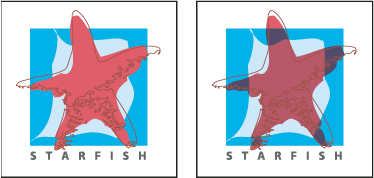
挖空的(默认)和使用叠印的颜色
设置叠印
叠印黑色
若要叠印图稿中的所有黑色,请在创建分色时选择“打印”对话框中的“叠印黑色”选项。该选项适用于所有经 K 色通道使用了黑色的对象。不过,这个选项对于因其透明度设置或图形样式而显示黑色的对象不起作用。
也可以使用“叠印黑色”命令为包含特定百分比黑色的对象设置叠印。要使用“叠印黑色”命令,请执行以下操作:
模拟或放弃叠印
多数情况下,只有分色设备支持叠印。当打印到复合输出,或当图稿中含有包含透明度对象的叠印对象时,请选择模拟或放弃叠印。
选择“文件”>“打印”。
选择“打印”对话框左侧的“高级”。
从“叠印”菜单选择“模拟”或“放弃”。




